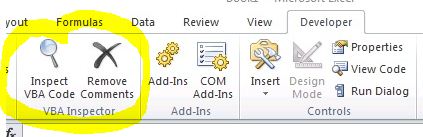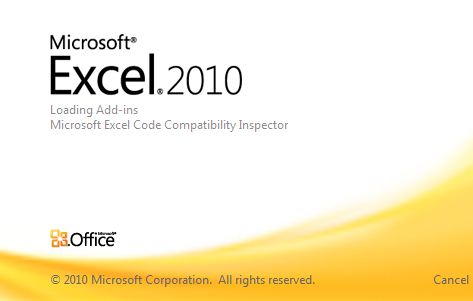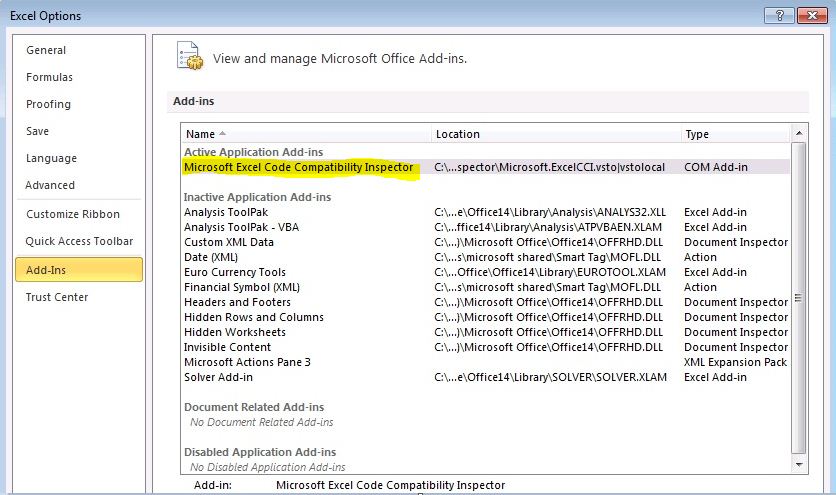Office Code Compatibility Inspector (OCCI) の読み込みに関する問題のトラブルシューティング
Office Code Compatibility Inspector (OCCI) の読み込みに関する問題のトラブルシューティング
最近、OCCI を使おうとしたが [開発] (Developer) リボンに [Inspect VBA Code] オプションが表示されない、という報告が 2 件ありました。OCCI が正しくインストールされている場合、次に示すようなボタンが [開発] (Developer) リボンに追加されます。
OCCI をインストールしても [開発] (Developer) リボンに表示されない場合は、OCCI が無効になっているか、または正しくインストールされていない可能性があります。以下のことを試してみてください。
- Microsoft Office 2010 Code Compatibility Inspector フォルダーが c:\Program Files または c:\Program Files (x86) の下にあることを確認します。ない場合、OCCI が正しくインストールされていません。
- OCCI を管理者としてインストールしたこと、および Microsoft .NET Framework 3.5 がインストールされていることを確認します。
次の場所を調べることで、OCCI が正しくインストールされたことを確認することもできます。
アプリケーションの起動時にスプラッシュ スクリーンで:
アプリケーションの [オプション] (Options) ダイアログ ボックスで (OCCI は [ファイル] (File)、[オプション] (Options)、[アドイン] (Add-ins) の順にクリックすると一覧表示されます):
OCCI をインストールしたにもかかわらず [アドイン] (Add-ins) ボックスの一覧に表示されない場合は、アドインが無効になっている可能性があります。たとえば、"Word でアドイン 'Word 2010 Code Compatibility Inspector' に関する重大な問題が発生しました。このメッセージが繰り返し表示される場合は、このアドインを無効にして、更新プログラムがあるかどうかを確認してください。このアドインを無効にしますか?" というメッセージが表示された後で [はい] (Yes) をクリックした場合、アドインが無効になっていることがあります。
無効になっているアドインは既定では表示されませんが、一覧の下に表示される [管理] (Manage) ドロップダウン メニューで [使用できないアイテム] (Disabled Items) を選択することで表示できます。アドインを再び有効にする方法については、MSDN の「How to: Re-enable an Add-in That Has Been Disabled (英語)」を参照してください。
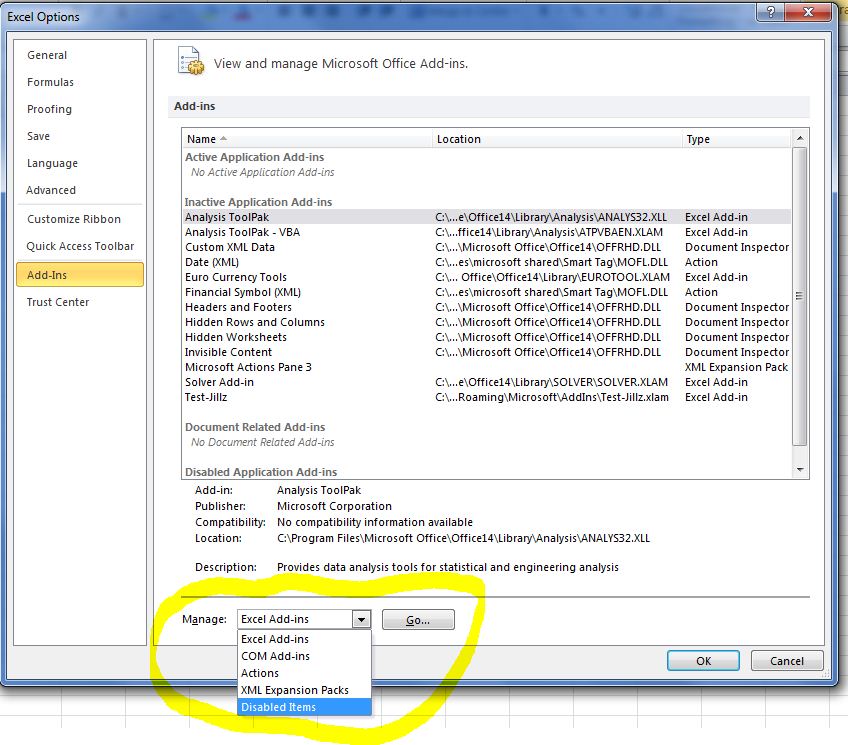
問題が解決しない場合は、[Comment] セクションでご連絡ください。
これはローカライズされたブログ投稿です。原文の記事は、「Troubleshooting issues with loading Office Code Compatibility Inspector (OCCI)」をご覧ください。